Быстрые ответы в настоящее время доступны только пользователям, у которых есть Versa или Ionic в паре с Android. телефон, а после обновления часов вы увидите новую опцию «Ответить» с определенными уведомлениями, которые вы получить. При нажатии на нее вы попадете в меню с готовыми сообщениями и смайликами, которые вы можете отправить обратно, не поднимая телефон.
Fitbit позволяет довольно глубоко настроить эти быстрые ответы и немного углубиться в них, вот что вам нужно знать.
Verizon предлагает Pixel 4a всего за 10 долларов в месяц на новых безлимитных линиях
- Как настроить быстрые ответы для всех уведомлений
- Как настроить быстрые ответы для каждого приложения
- Как синхронизировать часы
Как настроить быстрые ответы для всех уведомлений
- Открой Приложение Fitbit
- Коснитесь своего значок часов в правом верхнем углу
- Прокрутите вниз и нажмите Уведомления
- Нажмите Быстрые ответы
-
Нажмите Ответы по умолчанию
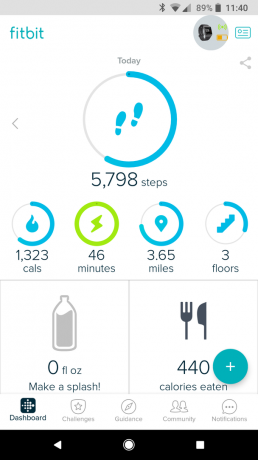

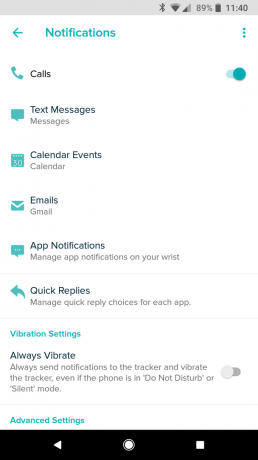
Отсюда вы увидите готовые сообщения, доступные по умолчанию с помощью быстрых ответов. По умолчанию Fitbit настроил их на
да, Нет, Звучит неплохо!, Не могу сейчас говорить, отвечу позже, а также Что происходит?.Нажав на любое из этих полей, вы можете ввести свой ответ длиной до 60 символов.
Как настроить быстрые ответы для каждого приложения
Вышеупомянутый метод изменит ваши быстрые ответы для всех ваших поддерживаемых приложений, но если вы хотите получить еще больше личный, Fitbit позволяет вам выбирать, какие быстрые ответы вы видите, в зависимости от того, из какого приложения вы получаете уведомление. Сделать это:
- Открой Приложение Fitbit
- Коснитесь своего значок часов в правом верхнем углу
- Прокрутите вниз и нажмите Уведомления
- Нажмите Быстрые ответы
-
Нажмите на любое из приложений, показанных в списке.
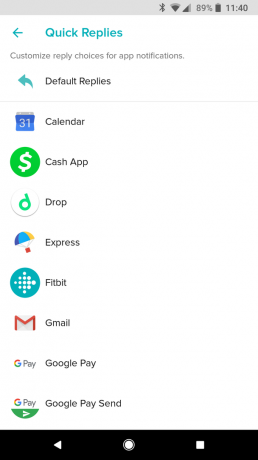
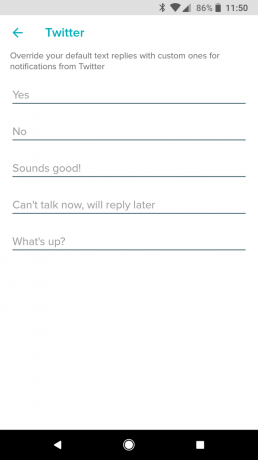
Как и раньше, вы увидите сообщения Fitbit по умолчанию и сможете настроить их по своему усмотрению до 60 символов. Однако у вас может быть другой набор ответов для текстовых сообщений, электронной почты, уведомлений Slack и т. Д.
Как синхронизировать часы
После настройки быстрых ответов вы захотите убедиться, что ваши часы синхронизированы с любыми внесенными вами изменениями.
- Открой Приложение Fitbit
- Прокрутите вниз с панели инструментов, пока не увидите Отпустить для синхронизации сообщение вверху
- Отпустите, подождите секунду, и вы увидите зеленый индикатор в правом верхнем углу после завершения синхронизации.
Fitbit Versa vs. Fitbit Ionic: что купить?
